素晴らしい音楽を体験したいのなら、最高のガジェットを手に入れる必要があります。Amazon Echoは、Bluetoothスピーカーのような素晴らしいハードウェアのラインナップを備えています。Alexaを搭載していることで、さらに一段と進化しています。Amazonプライム会員なら、200万曲以上の楽曲をEchoで自由にストリーミングすることができます。音声コマンドでAlexaに指示を出すだけです。
同様に、他の音楽サービスとの連携も可能です。Amazon MusicをEchoで聴きたい場合は、Alexaに「音楽を再生して」と指示するだけです。これまでのデータをもとに選択し、あなたが気に入りそうなステーションに決定します。曲名、ジャンル、アーティスト名で呼び出すことができ、それがAlexaのライブラリにあれば、自動的に再生が開始されます。EchoでAmazon Musicを再生する方法は以下の2つです。
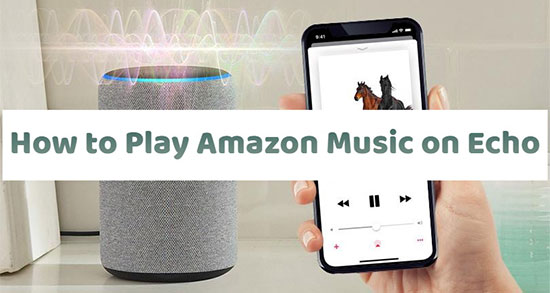
第1部分 EchoでAmazon Musicを直接接続し再生する方法
正式には、Amazon MusicがEchoデバイスに無料でアクセスできるようになりました。有料サービスに加入していなくても、EchoでAmazon Musicを再生することができます。ただし、Alexaからしか利用できないので、注意が必要です。
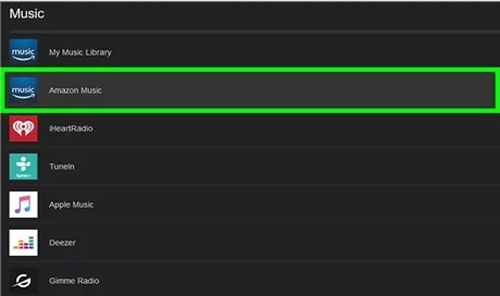
ステップ1:Alexaがデバイスにインストールされていることを確認し、Alexaアプリを開いて「再生」ボタンを選択します。
ステップ2:次に、「その他の音楽ストリーミングサービス」オプションまでスクロールダウンします。「探索」オプションを押し、「音楽設定」に進みます。
ステップ3:アプリに表示されている「デフォルトミュージックライブラリ」と「デフォルトステーション」の場所を確認し、両方のオプションで「Amazon Music」を選択していることを確認します。
ステップ4:Amazon Musicが設定されていない場合、「新しいサービスをリンクする」オプションをタップして、Amazon Musicを選択して設定します。
ステップ5:最後に、AmazonアカウントをAlexaアカウントにリンクし、EchoオンラインのAlexa経由でAmazon Musicを直接再生することを開始します。
第2部分 EchoでAmazon Musicを無制限に利用する方法
Premium版でなくても、EchoでAmazon Music Unlimitedを利用することは可能です。AudFree Amazon Music Converterは、余分なAmazon Musicアプリの追加インストールが必要ないおすすめのツールです。Amazon Musicファイルをロスレス品質で一括変換するX5レートという超高速で動作します。
また、AudFree Amazon Music ConverterはID3タグエディタを内蔵しており、アーティスト名、音楽タイトルなどのプレイリスト情報を保持します。変換されたファイルは、WAV、FLAC、MP3など、MP3プレーヤー、スマートスピーカー、ゲーム機など、あらゆるデバイスで再生可能な多数のフォーマットで入手できます。
- ステップ 1Launch Amazon Music Converter

- お使いのコンピュータにAudFree Amazon Music Converterをダウンロード、インストール、起動します。AudFreeコンバーターを開くと、Amazon Musicのアプリが表示されます。Amazon Musicのアカウントにログインしてください。
- ステップ 2出力フォーマットや設定を変更する

- いくつかの出力設定を変更することができます。これを行うには、三本線のアイコンで形作られたメニューオプションに進みます。次に、「環境設定」オプションを選択し、「変換」タブをクリックします。MP3、FLAC、AACなどの出力形式を選択し、サンプルレート、チャンネル、ビットレートなどの設定を変更することができます。
- ステップ 3Amazon Musicのダウンロードを追加します

- 設定が完了したら、AudFree Amazon Music ConverterにAmazon Musicを追加する作業を開始します。変換したいAmazon Musicのプレイリストやアルバムを見つけて、3点アイコンをクリックします。そして、「共有」 > 「曲のリンクをコピー」を選択して、曲のURLを取得します。その後、AudFreeツールで検索バーにリンクを貼り付け、「+」アイコンを追加して曲をアップロードすることができます。
- ステップ 4Amazon Musicをローカルにダウンロードする

- Amazon Musicのファイルが追加されたら、「変換」ボタンを押して、Amazon Musicをパソコンに変換してダウンロードすることを開始します。変換された Amazon Music ファイルは、コンピュータ上の保存先フォルダに保存されます。ローカルシステムでそれを見つけ、変換されたAmazon Musicの曲にアクセスするためにチェックします。
- ステップ 5EchoでAmazon Musicをオフラインで再生する
1. まず、パソコンでBluetoothを有効にします。
2. そして、Amazon Alexaのページに行き、Amazonアカウントでサインインします。
3. 「設定」オプションに向かい、あなたの「Echoデバイス」名を選択しクリックします。
4. 次にBluetoothを選択し、「新しいデバイスをペアリングする」オプションをクリックします。これにより、お使いのコンピュータとEchoデバイスがリンクされます。ペアリングするデバイスのリストにあなたのコンピュータが表示されるはずです。Echoデバイスを選択します。
5. プロンプトが表示されたら、「許可」オプションをクリックし、ペアリングするのを待ちます。ペアリングが完了したら、「デバイスのペアリング」ウィンドウを閉じます。
6. これでデバイスのペアリングは完了です。パソコンでAmazon Musicのファイルをダウンロードした場合、Echoデバイスを通してAmazon Musicが再生されます。
第3部分 おわりに
Amazon Echoには多くの魅力があります。スピーカーとは別に、パーソナルアシスタントでもあるのです。Echoで音楽をストリーミングすることは、Amazon Musicの加入者全員の願いです。EchoでAmazon(Prime)Musicを再生する方法を2つご紹介しました。最高のソフトウェア - AudFree Amazon Music Converterはシンプルな方法で動作し、オフラインでAmazon Musicの曲をEchoで再生することを支援します。Amazon Musicのオリジナリティはそのままに、MP3プレーヤーなどでAmazon Prime Musicをストリーミング再生することができるようになります。
2023年03月21日 3:00 PM
投稿者: Roger Kelly - Amazon Musicのコツ















